 Tutoriel mobile
Tutoriel mobile
 téléphone Android
téléphone Android
 Comment enregistrer des appels sur Xiaomi 11pro_Tutoriel sur l'enregistrement d'appels sur Xiaomi 11pro
Comment enregistrer des appels sur Xiaomi 11pro_Tutoriel sur l'enregistrement d'appels sur Xiaomi 11pro
Comment enregistrer des appels sur Xiaomi 11pro_Tutoriel sur l'enregistrement d'appels sur Xiaomi 11pro
l'éditeur php Yuzai vous présente comment enregistrer des appels sur Xiaomi 11 Pro. Dans la vie quotidienne, nous avons parfois besoin d’enregistrer des appels téléphoniques importants pour référence, donc apprendre à enregistrer des appels sur Xiaomi Mi 11 Pro est une compétence très utile. Ensuite, nous présenterons en détail le tutoriel sur l’enregistrement d’appels sur Xiaomi Mi 11 Pro afin que vous puissiez facilement maîtriser cette compétence pratique.
1. Ouvrez le téléphone sur le bureau et cliquez sur l'icône des paramètres dans le coin supérieur droit.
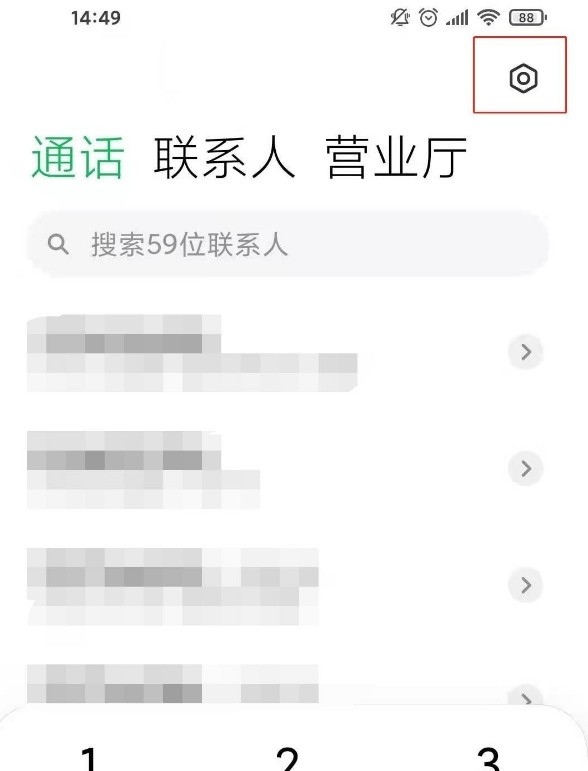
2. Cliquez sur l'option [Enregistrement des appels].
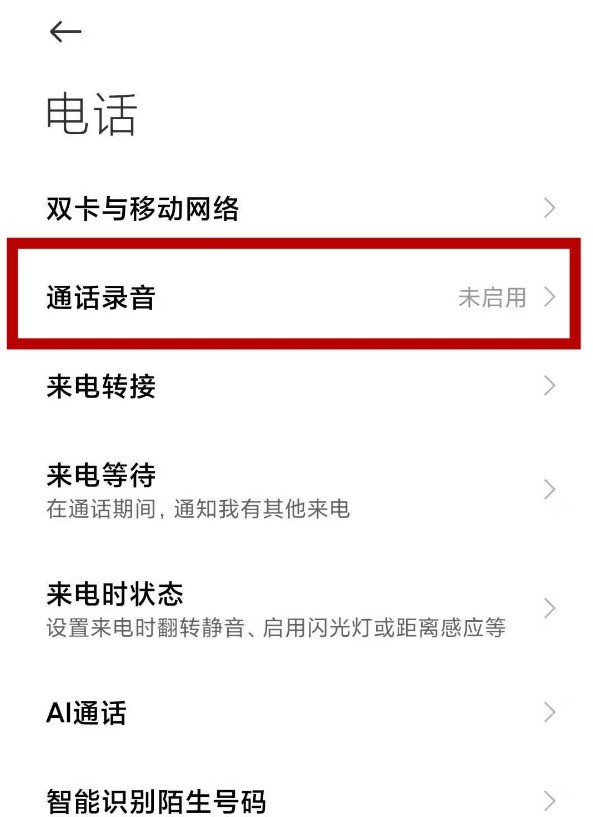
3. Activez le commutateur [Enregistrement automatique].
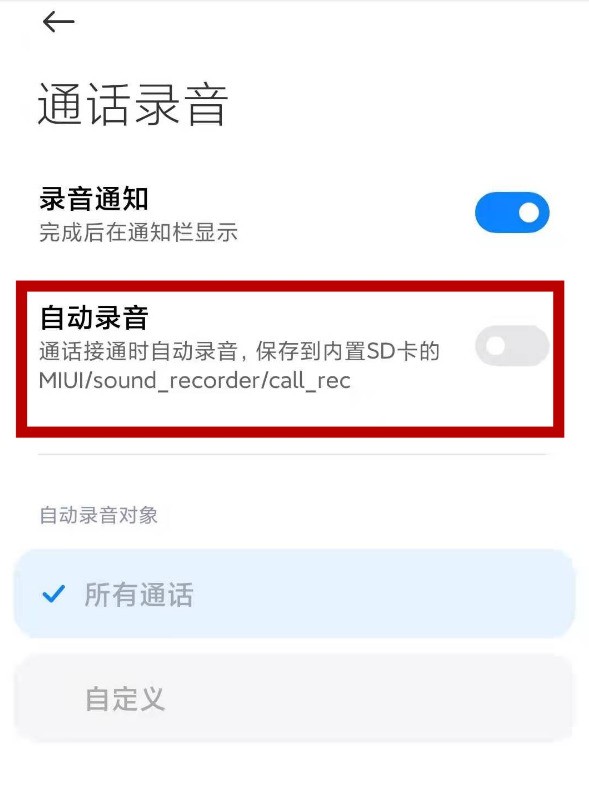
Ce qui précède est le contenu détaillé de. pour plus d'informations, suivez d'autres articles connexes sur le site Web de PHP en chinois!

Outils d'IA chauds

Undresser.AI Undress
Application basée sur l'IA pour créer des photos de nu réalistes

AI Clothes Remover
Outil d'IA en ligne pour supprimer les vêtements des photos.

Undress AI Tool
Images de déshabillage gratuites

Clothoff.io
Dissolvant de vêtements AI

AI Hentai Generator
Générez AI Hentai gratuitement.

Article chaud

Outils chauds

Bloc-notes++7.3.1
Éditeur de code facile à utiliser et gratuit

SublimeText3 version chinoise
Version chinoise, très simple à utiliser

Envoyer Studio 13.0.1
Puissant environnement de développement intégré PHP

Dreamweaver CS6
Outils de développement Web visuel

SublimeText3 version Mac
Logiciel d'édition de code au niveau de Dieu (SublimeText3)

Sujets chauds
 1359
1359
 52
52
 Comment enregistrer des appels sur iPhone Comment enregistrer des appels entrants sur iPhone
Feb 22, 2024 pm 05:52 PM
Comment enregistrer des appels sur iPhone Comment enregistrer des appels entrants sur iPhone
Feb 22, 2024 pm 05:52 PM
Après avoir passé un appel, appuyez longuement pour enregistrer l'écran dans le centre de contrôle et allumez le microphone pour enregistrer. Modèle applicable du tutoriel : iPhone13 Système : IOS15.3 Analyse 1 Recherchez et cliquez d'abord sur la fonction téléphone sur le bureau du téléphone mobile. 2 Composez d'abord un numéro, puis faites glisser votre doigt vers le bas de l'écran pour afficher le centre de contrôle. 3 Appuyez ensuite longuement sur l'icône d'enregistrement d'écran dans le centre de contrôle. 4. Cliquez ensuite sur la page contextuelle pour activer le microphone. 5 Ensuite, une fois le microphone activé, cliquez sur l'option Démarrer l'enregistrement. 6. Lorsque vous voyez la durée d'enregistrement commencer, vous pouvez revenir à l'interface d'appel. 7. Une fois l'appel terminé, entrez à nouveau dans le centre de contrôle et cliquez sur le bouton d'enregistrement pour arrêter l'enregistrement. 8L'enregistrement final de l'appel téléphonique sera enregistré dans votre album photo sous forme d'enregistrement d'écran. Supplément : la raison pour laquelle l'iPhone n'a pas de fonction d'enregistrement d'appels 1 est cruciale
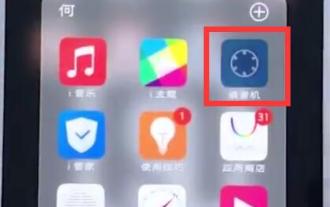 Étapes simples pour enregistrer sur un téléphone vivo
Mar 26, 2024 pm 09:11 PM
Étapes simples pour enregistrer sur un téléphone vivo
Mar 26, 2024 pm 09:11 PM
1. Recherchez et cliquez d'abord sur [Enregistreur] sur le bureau du téléphone vivo. 2. Cliquez sur le bouton d'enregistrement rouge dans le coin inférieur gauche pour démarrer l'enregistrement. 3. Une fois l'enregistrement terminé, cliquez sur le bouton dans le coin inférieur droit pour terminer l'enregistrement et le sauvegarder.
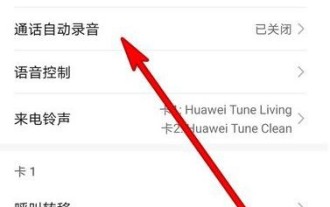 Comment mettre en place l'enregistrement automatique des appels avec un numéro spécifié sur Honor v30pro
Mar 23, 2024 am 09:16 AM
Comment mettre en place l'enregistrement automatique des appels avec un numéro spécifié sur Honor v30pro
Mar 23, 2024 am 09:16 AM
1. Cliquez pour ouvrir l'interface de numérotation. 2. Cliquez sur les trois points en haut à droite et cliquez sur Paramètres dans les options contextuelles. 3. Cliquez pour enregistrer automatiquement l'appel. 4. Activez la fonction d'enregistrement automatique des appels, cliquez sur l'objet d'enregistrement automatique et cliquez sur le numéro spécifié dans l'option contextuelle. 5. Définissez simplement le numéro spécifié.
 Comment enregistrer des appels sur Xiaomi 11pro_Tutoriel sur l'enregistrement d'appels sur Xiaomi 11pro
Mar 26, 2024 am 08:16 AM
Comment enregistrer des appels sur Xiaomi 11pro_Tutoriel sur l'enregistrement d'appels sur Xiaomi 11pro
Mar 26, 2024 am 08:16 AM
1. Ouvrez le téléphone sur le bureau et cliquez sur l'icône des paramètres dans le coin supérieur droit. 2. Cliquez sur l'option [Enregistrement des appels]. 3. Activez le commutateur [Enregistrement automatique].
 Comment enregistrer sur un téléphone Apple Comment enregistrer sur un téléphone Apple
Feb 22, 2024 pm 04:52 PM
Comment enregistrer sur un téléphone Apple Comment enregistrer sur un téléphone Apple
Feb 22, 2024 pm 04:52 PM
Ouvrez le mémo vocal, sélectionnez le bouton rouge sur la page, puis sélectionnez à nouveau le bouton rouge une fois l'enregistrement terminé. Didacticiel Modèle applicable : iPhone13 Système : IOS15.3 Analyse 1 Ouvrez d'abord le téléphone, recherchez et cliquez sur Mémos vocaux sur le bureau. 2 Cliquez ensuite sur le bouton rouge ci-dessous sur la page contextuelle du mémo vocal. 3. Une fois l'enregistrement terminé, cliquez à nouveau sur le bouton rouge pour terminer l'enregistrement. 4 Enfin, vous pouvez voir que l'enregistrement est terminé et sauvegardé. Supplément : Que signifie l'enregistrement ? 1 L'enregistrement est le processus d'enregistrement de signaux de données sonores sur un support. Le processus opérationnel de reproduction audio à partir de signaux de données enregistrés sur le support est appelé lecture. Le processus opérationnel d’enregistrement et de lecture est collectivement appelé enregistrement et lecture. Les plus courants incluent l'enregistrement et la lecture sur platine vinyle, l'enregistrement et la lecture sur bande et les enregistrements électroniques.
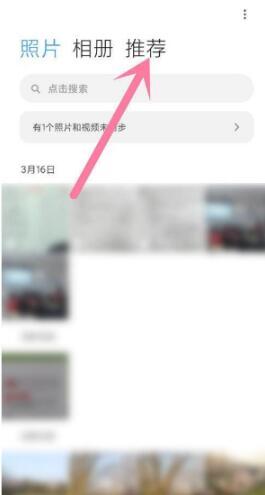 Comment prendre des photos d'identité avec Xiaomi 11Pro_Comment prendre des photos d'identité avec Xiaomi 11Pro
Mar 25, 2024 pm 02:11 PM
Comment prendre des photos d'identité avec Xiaomi 11Pro_Comment prendre des photos d'identité avec Xiaomi 11Pro
Mar 25, 2024 pm 02:11 PM
1. La fonction photo d'identité du Xiaomi 11Pro n'est pas dans l'appareil photo. Les utilisateurs doivent plutôt ouvrir l'album du téléphone et cliquer sur la fonction [Recommandé] à droite. 2. Dans la recommandation, les utilisateurs peuvent voir diverses fonctions d'embellissement telles que le découpage, l'édition et le collage, et cliquer sur l'option [Photo d'identité]. 3. Sélectionnez ensuite [Photographie] dans la fenêtre contextuelle. 4. À ce stade, la page de prise de vue apparaîtra. Les utilisateurs n'auront qu'à suivre les instructions graphiques pour relâcher le visage dans la position désignée, et ils pourront prendre une photo d'identité standard à tout moment.
 Quelles sont les dimensions du Xiaomi 11pro ?
Dec 13, 2022 am 10:55 AM
Quelles sont les dimensions du Xiaomi 11pro ?
Dec 13, 2022 am 10:55 AM
La taille de l'écran du Xiaomi 11pro est de 6,81 pouces, utilisant un écran flexible à quatre courbes 2KAMOLED. Sa longueur est de 164,3 mm, sa largeur est de 74,6 mm, son épaisseur est de 8,53 mm et son poids est de 208 grammes. Mars 2021. Le produit de téléphonie mobile lancé le 29 mars est disponible en trois couleurs : Dream Black, Pine Breeze Green et Dream Purple.
 Comment enregistrer dans des mémos vocaux sur iPhone
Dec 15, 2023 pm 11:15 PM
Comment enregistrer dans des mémos vocaux sur iPhone
Dec 15, 2023 pm 11:15 PM
Voice Memos est une application intégrée sur iPhone qui vous permet d'enregistrer votre voix et de la stocker sur votre iPhone. Cette application polyvalente est particulièrement utile pour enregistrer une variété de contenus audio, notamment des conférences, des interviews, des notes personnelles et une variété d'autres sons et conversations. Notre guide complet vous guide tout au long du processus de création d'enregistrements sur votre iPhone à l'aide de l'application Voice Memos. De plus, nous approfondirons les fonctionnalités plus complexes de l’application. Cela inclut la modification de vos enregistrements pour optimiser le contenu, le partage de ces enregistrements avec d'autres et l'exploration des différentes options d'enregistrement disponibles pour personnaliser votre expérience de capture audio selon vos besoins. Étape 1 : ouvrez l’application Mémos vocaux Tout d’abord, ouvrez l’application Mémos vocaux. Vous pouvez le trouver dans les ressources de l'application



